Thông tin liên hệ
- 036.686.3943
- admin@nguoicodonvn2008.info

Openstack là một nền tảng đám mây IaaS nguồn mở và miễn phí xử lý các tài nguyên mạng, lưu trữ và điện toán đám mây. Nó đi kèm với một bảng điều khiển trực quan cho phép quản trị viên hệ thống cung cấp và giám sát các tài nguyên này.
Bạn có thể cài đặt liền mạch OpenStack cục bộ trên phiên bản Ubuntu 18.04 của mình cho mục đích học tập và thử nghiệm bằng Devstack.
Devstack là một tập hợp các script có thể mở rộng tạo điều kiện thuận lợi cho việc triển khai OpenStack. Trong hướng dẫn này, bạn sẽ học cách triển khai OpenStack trên Ubuntu 18.04 bằng devstack.
Trước khi bắt đầu, hãy đảm bảo bạn có các điều kiện tiên quyết tối thiểu sau:
Với các yêu cầu tối thiểu được đáp ứng, bây giờ, bạn có thể tiếp tục với các bước bên dưới.
Để bắt đầu, hãy đăng nhập vào hệ thống Ubuntu 18.04 bằng giao thức SSH, cập nhật và nâng cấp kho hệ thống bằng lệnh sau:
apt update -y && apt upgrade -y
Đầu ra mẫu:
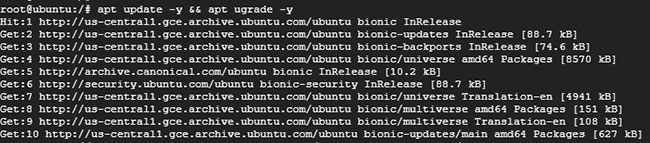
Tiếp theo khởi động lại hệ thống bằng lệnh:
sudo reboot
Hoặc:
init 6
Phương pháp hay nhất yêu cầu rằng devstack phải được chạy bằng một tài khoản người dùng thông thường với các đặc quyền sudo.
Do đó, bài viết sẽ thêm một người dùng mới được gọi là "stack" và chỉ định các đặc quyền sudo.
Để tạo người dùng stack, hãy thực thi lệnh:
sudo adduser -s /bin/bash -d /opt/stack -m stack
Tiếp theo, chạy lệnh dưới đây để gán các đặc quyền sudo cho người dùng stack:
echo "stack ALL=(ALL) NOPASSWD: ALL" | sudo tee /etc/sudoers.d/stack
Đầu ra mẫu:

Khi bạn đã tạo thành công người dùng stack và chỉ định các đặc quyền sudo, hãy chuyển sang người dùng này bằng cách sử dụng lệnh.
su - stack
Trong hầu hết các hệ thống Ubuntu 18.04, git đã được cài đặt sẵn. Nếu ngẫu nhiên git bị thiếu, hãy cài đặt nó bằng cách chạy lệnh sau:
sudo apt install git -y
Đầu ra mẫu:
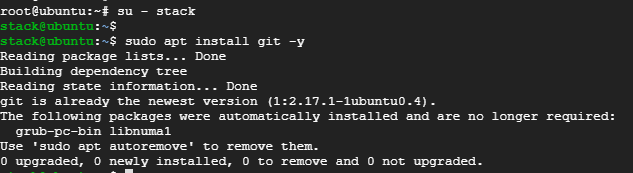
Sử dụng git, hãy clone (sao chép) kho lưu trữ git của Devstack như hình.
git clone https://git.openstack.org/openstack-dev/devstack
Đầu ra mẫu:
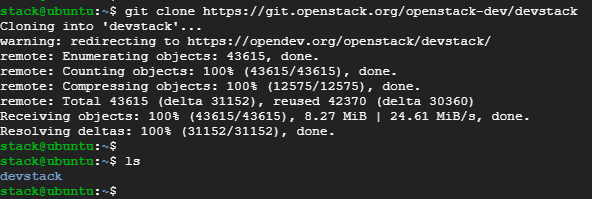
Trong bước này, điều hướng đến thư mục devstack:
cd devstack
Sau đó, tạo file cấu hình local.conf:
vim local.conf
Dán nội dung sau:
[[local|localrc]]
# Password for KeyStone, Database, RabbitMQ and Service
ADMIN_PASSWORD=StrongAdminSecret
DATABASE_PASSWORD=$ADMIN_PASSWORD
RABBIT_PASSWORD=$ADMIN_PASSWORD
SERVICE_PASSWORD=$ADMIN_PASSWORD
# Host IP - get your Server/VM IP address from ip addr command
HOST_IP=10.208.0.10
Lưu và thoát khỏi trình soạn thảo văn bản.
Lưu ý:
1. ADMIN_PASSWORD là mật khẩu mà bạn sẽ sử dụng để đăng nhập vào trang đăng nhập OpenStack. Tên người dùng mặc định là admin.
2. HOST_IP là địa chỉ IP hệ thống có được bằng cách chạy các lệnh ifconfig hoặc ip addr.
Để bắt đầu cài đặt OpenStack trên Ubuntu 18.04, hãy chạy script bên dưới có trong thư mục devstack.
./stack.sh
Các tính năng sau sẽ được cài đặt:
Quá trình triển khai mất khoảng 10 đến 15 phút tùy thuộc vào tốc độ hệ thống và đường truyền Internet của bạn. Trong trường hợp ví dụ, mất khoảng 12 phút.
Cuối cùng, bạn sẽ thấy đầu ra tương tự như những gì bài viết có bên dưới.
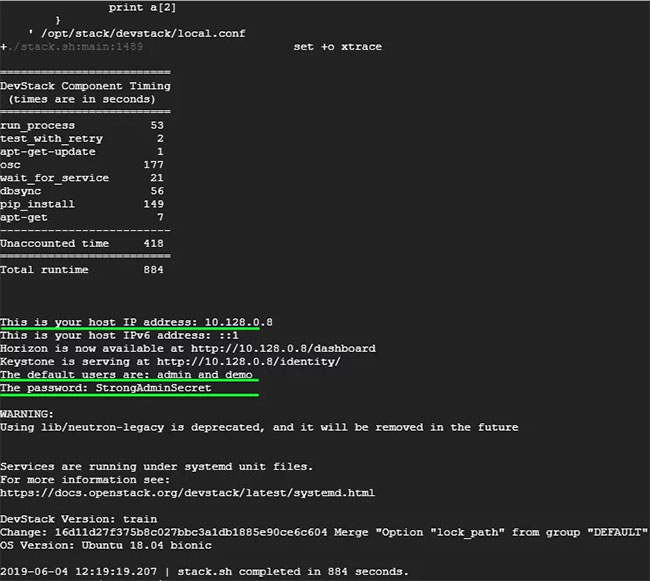
Điều này xác nhận rằng tất cả đều diễn ra tốt đẹp và có thể tiếp tục truy cập OpenStack thông qua trình duyệt web.
Để truy cập OpenStack qua trình duyệt web, hãy duyệt qua địa chỉ IP Ubuntu của bạn như được hiển thị.
https://server-ip/dashboard
Điều này hướng bạn đến một trang đăng nhập như được hiển thị bên dưới:
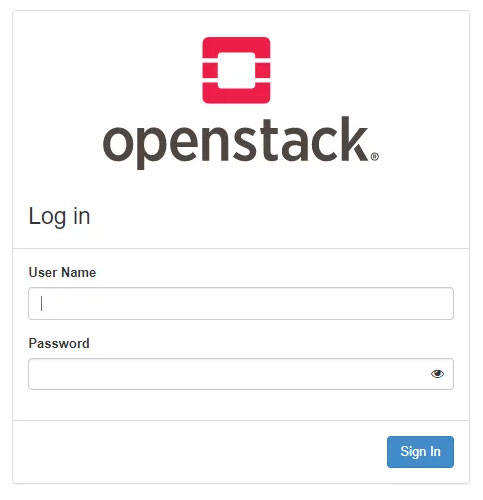
Nhập thông tin đăng nhập và nhấn Sign In.
Bạn sẽ có thể thấy bảng điều khiển Management như được hiển thị bên dưới.
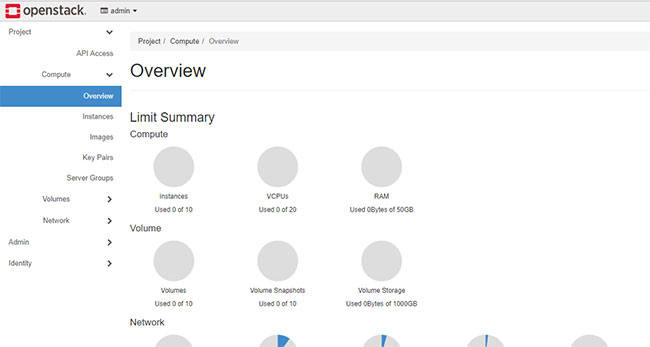
Chúc bạn thực hiện thành công!
Nguồn tin: Quantrimang.com
Ý kiến bạn đọc
Những tin mới hơn
Những tin cũ hơn
 Mưa trên tóc em
Mưa trên tóc em
 7 hiểu nhầm phổ biến nhất về VPN
7 hiểu nhầm phổ biến nhất về VPN
 Icon trong CSS
Icon trong CSS
 Cách sử dụng VPN trên trình duyệt Opera
Cách sử dụng VPN trên trình duyệt Opera
 Hướng dẫn cài đặt macOS trên Windows 11
Hướng dẫn cài đặt macOS trên Windows 11
 Cách chỉnh sửa tệp hosts trên Windows 10 và Windows 11 để chặn trang web
Cách chỉnh sửa tệp hosts trên Windows 10 và Windows 11 để chặn trang web
 WYSIWYG là gì? Top trình soạn thảo WYSIWYG tốt nhất
WYSIWYG là gì? Top trình soạn thảo WYSIWYG tốt nhất
 Cách kiểm tra và bật Secure Boot trên Windows 10/11
Cách kiểm tra và bật Secure Boot trên Windows 10/11
 Quên Linux Mint đi! Zorin OS mới là giải pháp thay thế Windows mà bạn cần!
Quên Linux Mint đi! Zorin OS mới là giải pháp thay thế Windows mà bạn cần!
 Càng xa càng nhớ anh thêm
Càng xa càng nhớ anh thêm
 Cách bật xác thực hai yếu tố trên Firefox
Cách bật xác thực hai yếu tố trên Firefox
 Cách giãn dòng trong Word 2016, 2019, 2010, 2007, 2013
Cách giãn dòng trong Word 2016, 2019, 2010, 2007, 2013
 Hướng dẫn đọc to văn bản trên Windows 11
Hướng dẫn đọc to văn bản trên Windows 11
 Tại sao bất kỳ ai sử dụng Windows Terminal đều nên sử dụng itmux?
Tại sao bất kỳ ai sử dụng Windows Terminal đều nên sử dụng itmux?
 Hướng dẫn dùng Narrator trên Windows 11
Hướng dẫn dùng Narrator trên Windows 11
 Những lời xin lỗi chân thành nhất
Những lời xin lỗi chân thành nhất
 4 cách xóa lịch sử bảo vệ của Windows Defender
4 cách xóa lịch sử bảo vệ của Windows Defender
 Sự thay thế tốt nhất cho Windows 10 không phải là Linux mà là Tiny11 25H2
Sự thay thế tốt nhất cho Windows 10 không phải là Linux mà là Tiny11 25H2
 6 lý do nên rời bỏ Windows
6 lý do nên rời bỏ Windows
 999+ cap hay về thứ 7, stt thứ 7 vui vẻ, chào thứ 7
999+ cap hay về thứ 7, stt thứ 7 vui vẻ, chào thứ 7
